3 eenvoudige manieren om achtergrondgeluid uit video te verwijderen
Wil je het vervelende achtergrondgeluid zoals gerommel of gezoem uit een video verwijderen?
Er zijn veel video-editors op de markt die u kunnen helpen bij het uitvoeren van verschillende bewerkingsbewerkingen. De meeste bieden echter geen specifieke functie verwijder achtergrondgeluid uit video. Dus als je achtergrondgeluiden in een video wilt verwijderen, weet je niet welke video-editor je moet gebruiken.
Gezien uw behoefte, vertelt dit bericht 3 effectieve oplossingen om u te helpen achtergrondgeluiden in video te verwijderen. Blijf gewoon lezen en selecteer de gewenste methode om het achtergrondgeluid te verwijderen.
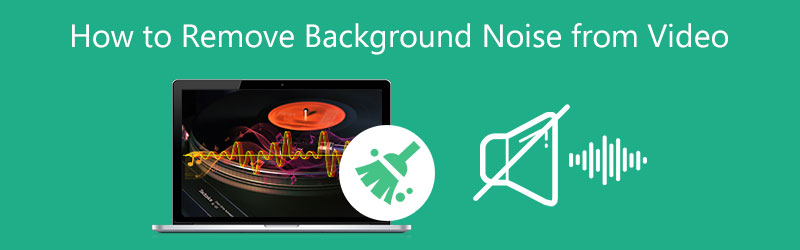
- GIDSENLIJST
- Deel 1. De beste manier om achtergrondgeluid uit video te verwijderen
- Deel 2. Weg met achtergrondgeluiden in een video, gratis online
- Deel 3. Verwijderen Verminder achtergrondgeluid in video op Mac
- Deel 4. Veelgestelde vragen over het verwijderen van achtergrondgeluid uit video
Deel 1. De beste manier om achtergrondgeluid uit video te verwijderen
Om snel achtergrondgeluiden in een video weg te werken, kun je een beroep doen op de professional Videoconverter Ultieme. Het is ontworpen met een eenvoudig te gebruiken Videoversterker tool waarmee u eenvoudig achtergrondgeluid uit video kunt verwijderen op zowel Mac- als Windows-computers. Deze tool voor videoruisreductie ondersteunt in hoge mate alle populaire videoformaten, waaronder MP4, MOV, AVI, FLV en MKV. Je kunt het gratis downloaden op je computer en de volgende gids gebruiken om achtergrondgeluiden uit je video te verwijderen.
Open de software voor video-achtergrondruisreductie op uw computer. Klik op Gereedschapskist om verschillende videobewerkingstools weer te geven. Van hen klikt u op en kiest u de Videoversterker hulpmiddel.

In het pop-upvenster Video Enhancer kunt u op het grote +-pictogram in het centrale gedeelte klikken om uw video toe te voegen.
Deze aanbevolen Video Enhancer is hoofdzakelijk ontworpen met 4 belangrijke kenmerken: Upscale resolutie, Optimaliseer helderheid en contrast, Videoruis verwijderen, En Verminder video-trillingen. Om achtergrondgeluid uit een video te verwijderen, kunt u de optie Videoruis verwijderen aanvinken. U kunt het resultaat van de verwijdering van achtergrondruis controleren door op te klikken Voorbeeld knop.

Nadat het achtergrondgeluid uit uw video is verwijderd, kunt u een geschikt uitvoerformaat selecteren, de videoresolutie aanpassen en vervolgens op klikken Uitbreiden om uw operatie te bevestigen.

Deel 2. Hoe u zich kunt ontdoen van achtergrondgeluiden in een online video
Als je geen software van derden wilt installeren om achtergrondgeluid uit je video te verwijderen, kun je een aantal online tools voor videoruisreductie proberen. VEED is een online achtergrondruisverwijderaar die de achtergrondinterferentie van uw video's kan opruimen. Het kan al het ongewenste achtergrondgeluid van uw video dempen. U kunt de onderstaande stappen volgen om achtergrondgeluiden in een online video te verwijderen.
Ga naar de officiële VEED.IO-website, vanuit de vervolgkeuzelijst van het TOool menu, kies de Achtergrondgeluiden verwijderen optie om toegang te krijgen tot de online tool voor videoruisreductie.
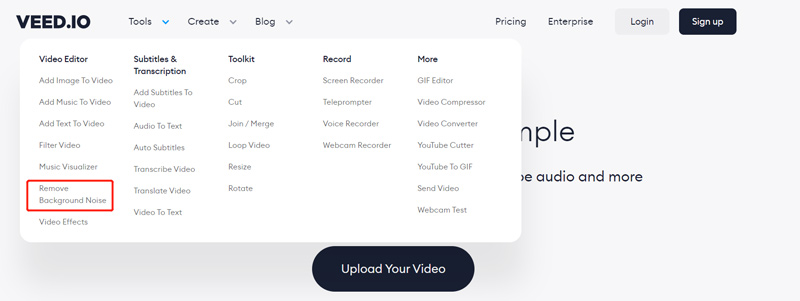
Op het nieuwe Achtergrondgeluid uit de video verwijderen pagina, klik op de Kies Video knop om uw videobestand te uploaden.
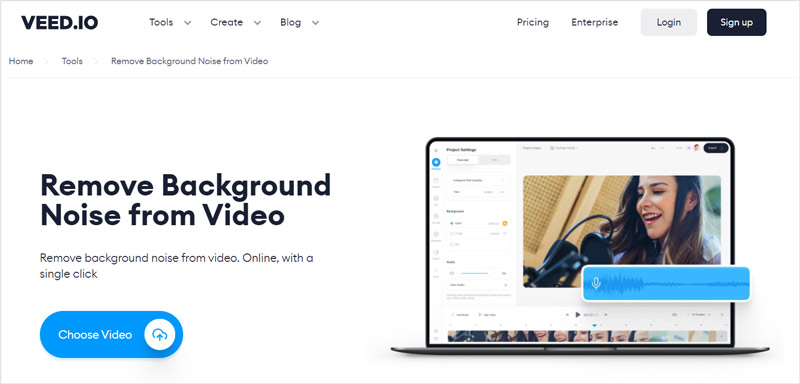
Wanneer het uploadproces is voltooid, kunt u eenvoudig op klikken Schone audio knop om achtergrondgeluid uit de video te verwijderen. Met een ingebouwde mediaspeler kunt u direct het uiteindelijke geluidseffect controleren.
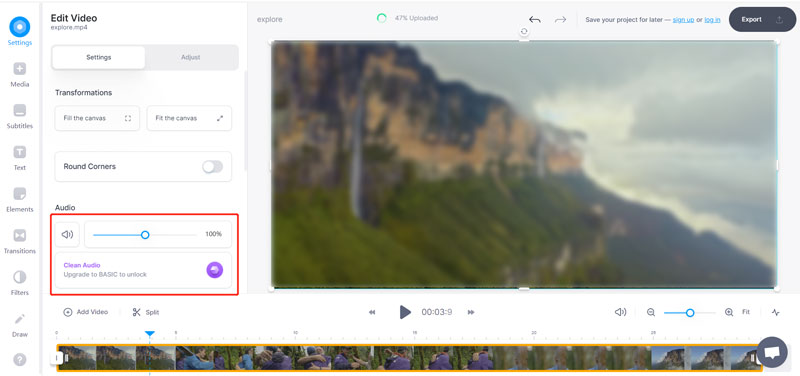
Houd er rekening mee dat deze functie niet beschikbaar is voor de gratis versie. U moet upgraden naar een basisabonnement om achtergrondgeluiden te verwijderen en de audiokwaliteit te verbeteren.
Deel 3. Achtergrondgeluiden in video verwijderen en verminderen met iMovie
Als Mac-gebruiker kunt u erop vertrouwen iMovie om eenvoudig achtergrondgeluiden uit een video te verwijderen. Het biedt een eenvoudige manier om audio op uw Mac te corrigeren en te verbeteren.
Start een nieuw project voor bewerking in iMovie op uw Mac en laad uw video daarin.
Sleep de video naar de tijdlijn en markeer hem daar. Om achtergrondgeluid in deze video te verminderen, kunt u op klikken Ruisonderdrukking en equalizer knop boven de Viewer. Vink dan de Verminder achtergrondgeluiden doos. Tijdens deze stap kunt u ook een geschikte selecteren Equalizer optie uit de vervolgkeuzelijst.

Nadat je de achtergrondruis in de video hebt verwijderd, kun je de gebruikelijke manier gebruiken om deze naar je Mac te exporteren. Hier kunt u op het bovenste menu Bestand klikken, de optie Opslaan kiezen en vervolgens Bestand kiezen om uw video op te slaan.
Deel 4. Veelgestelde vragen over het verwijderen van achtergrondgeluid uit video
1. Hoe verminder je achtergrondgeluid in een iPhone-video?
Je moet weten dat je met de ingebouwde bewerkingsfuncties in iOS het achtergrondgeluid in iPhone-video's niet kunt verminderen. Wanneer je dus ruisonderdrukking wilt uitvoeren op de audiotrack van de video, ben je aangewezen op enkele apps van derden. Je kunt er eenvoudig een aanschaffen via de App Store.
2. Hoe verwijder ik achtergrondgeluid uit een video met Audacity?
Open Audacity en laad uw video ernaar. Selecteer het specifieke deel van de audiotrack met ruis of de hele audiotrack. Ga naar Effect en gebruik vervolgens de functie Ruis verwijderen om achtergrondgeluiden in deze video eenvoudig te verminderen. Klik op de knop Ruisprofiel en klik vervolgens op de knop Toepassen om dat te bevestigen.
3. Kan VLC achtergrondgeluid uit een video verwijderen?
Ja, met VLC Media Player kunt u achtergrondgeluiden opschonen en de audiokwaliteit verbeteren. U kunt de video in VLC openen, op het bovenste menu Weergave klikken en vervolgens Audio-effecten tonen kiezen in de vervolgkeuzelijst. Klik op het pictogram Audio-effecten in de rechterbenedenhoek. Nu kunt u de Equalizer onder de map Audio-effecten gebruiken om achtergrondgeluiden handmatig uit uw video te verwijderen.
Conclusie
Dit bericht deelt 3 nuttige methoden om achtergrondgeluiden verwijderen van video. U kunt uw favoriete hulpmiddel voor videoruisreductie gebruiken om achtergrondgeluid in video's te verminderen.
Wat vind je van dit bericht? Klik om dit bericht te beoordelen.
Uitstekend
Beoordeling: 4.7 / 5 (gebaseerd op 198 stemmen)
Vind meer oplossingen
Een video roteren op iPhone, Android, Mac/PC en online Video online trimmen, op iPhone, Android, Windows en Mac Een muziekvideo maken met 3 Music Video Maker-apps Een slow-motionvideo bewerken en een videosnelheid vertragen Hoe u een watermerk aan video kunt toevoegen op verschillende apparaten 2022 Verwijder watermerk uit video met 4 video-watermerkverwijderaarsRelatieve artikelen
- Bewerk video
- Een muziekvideo maken met 3 Music Video Maker-apps
- Een slow-motionvideo bewerken en een videosnelheid vertragen
- Hoe u een watermerk aan video kunt toevoegen op verschillende apparaten 2022
- Verwijder watermerk uit video met 4 video-watermerkverwijderaars
- Een video roteren op iPhone, Android, Mac/PC en online
- Video online trimmen, op iPhone, Android, Windows en Mac
- Ontvang 3 apps om achtergrondgeluid uit een video te verwijderen 2022
- Video Enhancer – Hoe u de videokwaliteit en resolutie kunt verbeteren
- Een video omdraaien op iPhone, Android, Mac/PC en online
- Audio uit video verwijderen – Demp video op verschillende apparaten



